Los mejores clickers automáticos de Mac
Publicado: 2023-06-24
¿Quieres que parezca que estás en tu computadora mientras haces otra cosa? ¿Necesita automatizar una tarea que solo requiere un clic? Aquí están las mejores aplicaciones de clicker automático para tu Mac.
¿Qué es un clicker automático?
1. Crea tu propio clicker con Automator
2. Autoclic 2.0
3. Pulsador automático OP
Tenga cuidado al descargar clickers automáticos
¿Qué es un clicker automático?
Los clickers automáticos son aplicaciones que simulan los clics del mouse en su Mac. La idea es activar los clics del mouse sin tener que tocar el mouse o estar presente en la computadora. Son similares a los jigglers del mouse, pero en lugar de simular solo el movimiento, solo envían disparadores para hacer clic con el mouse.
Probablemente tenga sus propias razones para usar un clicker del mouse, pero se usan comúnmente para automatizar tareas menores como actualizar una página web, para emular su presencia en una computadora cuando no está allí y en juegos para automatizar tareas repetitivas que solo requieren entradas simples.

Dada la cantidad de opciones gratuitas de clicker automático que existen, probablemente no debería pagar por una aplicación de clicker de mouse. Puede crear un clicker automático usando el software que viene con macOS, o puede descargar aplicaciones gratuitas que permiten una mayor personalización.
1. Crea tu propio clicker con Automator
Una forma sencilla de automatizar los clics del mouse en su Mac es usar Automator para grabar y repetir la entrada. Automator es una práctica aplicación que viene preinstalada en macOS, lo que le permite crear potentes flujos de trabajo que aceleran tareas menores como cambiar el tamaño y convertir imágenes.
Para comenzar, inicie Automator desde Aplicaciones > Utilidades o búsquelo con Spotlight. Cuando se le solicite, cree una nueva aplicación. Ahora haga clic en Flujo de trabajo > Grabar y realice cualquier tarea de clic que desee completar. Puede grabar varios clics si lo desea. Cuando esté listo, haga clic en el botón "Detener" en la ventana de "Grabación" de Automator que aparece.

Ahora haga clic en Utilidades en la sección "Acciones" en el panel de la izquierda y arrastre la acción "Bucle" debajo de la acción "Mírame hacer" que acabas de grabar. Seleccione "Repetir automáticamente" y luego elija cuántas veces desea que se ejecute la acción o durante cuántos minutos desea que se ejecute la acción. Si deja cualquiera de estos en "0", la acción solo se ejecutará una vez.
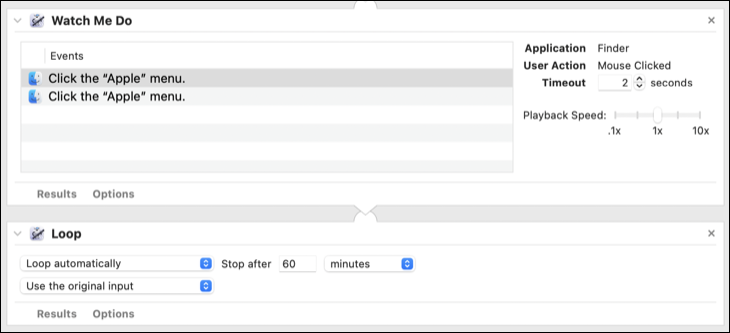
Ahora puede pulsar Comando+S (o Archivo > Guardar) para guardar su aplicación en la ubicación que elija. Su acción aparecerá como una aplicación independiente, con el logotipo de Automator como icono. Haga doble clic en él y verá una advertencia de que debe permitir que la aplicación controle su computadora antes de que se ejecute correctamente.
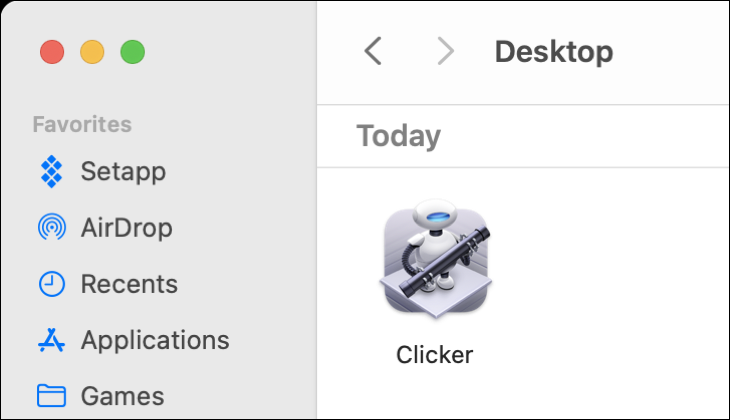
Dirígete a Configuración del sistema > Privacidad y seguridad > Accesibilidad y habilita la opción junto a la aplicación que acabas de crear. Si la aplicación no está allí, haga clic en el icono más "+" y localice la aplicación Automator que creó. Si tiene problemas para ejecutar su acción incluso después de habilitar esto, selecciónelo y use el botón menos "-" para eliminarlo, luego agréguelo nuevamente.


Ahora puede ejecutar su acción de Automator y realizará cualquier tarea que haya registrado, durante la cantidad de veces o minutos que haya especificado. Si desea detener el proceso, haga clic en la opción "Automator" en la barra de menú en la esquina superior derecha de la pantalla (parece un engranaje giratorio) y luego haga clic en el botón "Detener" junto a su aplicación Automator.

Si todo lo que quiere hacer es simular su presencia en una estación de trabajo, automatizar un juego de clicker mientras está lejos de su Mac, o una tarea simple similar, entonces es difícil vencer a Automator.
2. Autoclic 2.0
Autoclick 2.0 es una aplicación simple y gratuita para su Mac que simula los clics del mouse. Se actualizó por última vez en 2022, pero aún funciona con versiones modernas del sistema operativo de escritorio de Apple (incluido macOS 13 Ventura). El autor del proyecto ha declarado que esta es la versión final de la aplicación, por lo que no espere actualizaciones si Apple realiza cambios importantes en el sistema operativo.

En el modo "Básico", la aplicación le ofrece la opción de elegir en qué botón del mouse hacer clic, así como la frecuencia con la que se debe activar esta acción por minuto o segundo. Luego puede presionar "Iniciar" y la aplicación continuará hasta que haga clic en Detener. En la primera ejecución, deberá otorgar permiso a la aplicación para controlar su Mac en Configuración del sistema> Privacidad y seguridad> Accesibilidad.
Una vez que haya otorgado el permiso, reinicie la aplicación y Autoclick 2.0 debería funcionar como se anuncia. Si necesita un poco más de control sobre la experiencia, hay un modo "Avanzado" que le permite configurar cuándo la aplicación debe comenzar y dejar de hacer clic, así como un práctico interruptor para hacer clic solo si el mouse está inmóvil. También puede grabar un atajo de tecla de acceso rápido.
3. Pulsador automático OP
OP Auto Clicker es otra aplicación de clic automático gratuita y sencilla con versiones disponibles para macOS, Windows, Android y Chrome. La aplicación no está firmada, por lo que macOS se negará a abrir la aplicación a menos que haga clic con el botón derecho (Control + clic) y luego elija "Abrir" seguido de "Abrir de todos modos" en la ventana que aparece.
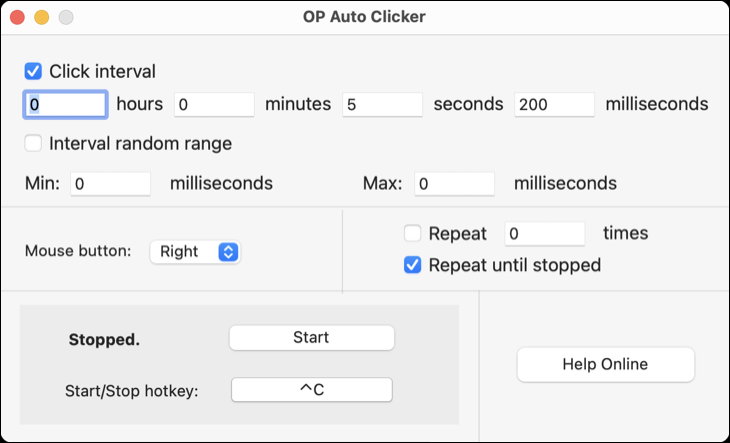
La aplicación es relativamente simple, pero incluye algunas opciones. Puede elegir en qué botón del mouse hacer clic, el intervalo en el que hacer clic (en horas, minutos, segundos y milisegundos) o incluso elegir tener un rango de intervalo aleatorio. También puede establecer la frecuencia con la que se repite el clic, incluida una opción indefinida.
Active OP Auto Clicker usando el botón "Inicio" o configurando una tecla de acceso rápido. Al igual que las otras aplicaciones en esta lista, deberá otorgar permiso para controlar su Mac en Configuración del sistema> Privacidad y seguridad> Accesibilidad (luego reinicie la aplicación) para que la aplicación funcione.
Tenga cuidado al descargar clickers automáticos
Puede deberse a la naturaleza de la aplicación (y algunos de los usos menos honorables de este tipo de aplicaciones), pero es mejor tener cuidado al descargar este tipo de aplicaciones. Algunos cobran una suscripción por una funcionalidad bastante básica que puede obtener de forma gratuita en otros lugares, y algunos solicitan algunos permisos (como la capacidad de monitorear todas las entradas). También encontramos algunos sitios web que revenden aplicaciones gratuitas.
La forma más segura de usar un clicker automático en una Mac es crear uno propio con Automator. Incluso puede crear su propia "cadena" de botones para presionar para una automatización más compleja. Obtenga más información sobre qué más puede hacer Automator y cómo puede integrarlo en su rutina diaria.
